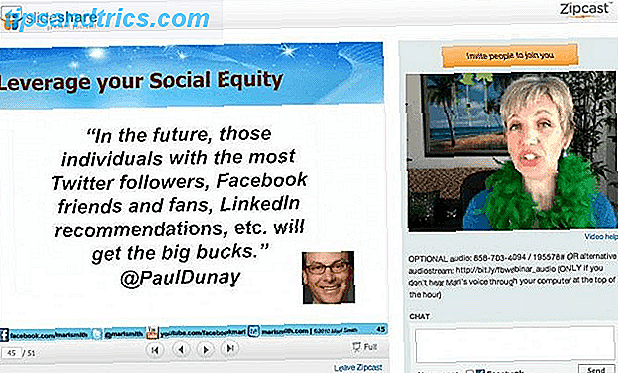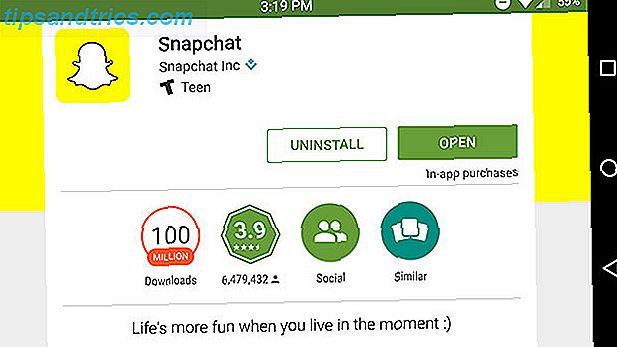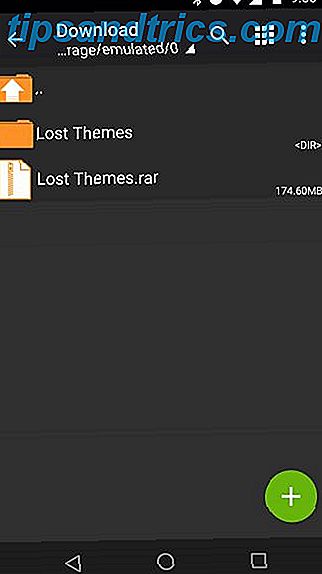På Linux-bärbara datorer är en av de vanligaste klagomålen att batteritiden inte är så bra som man skulle hoppas. Det är sant att med standardinställningar får Linux anständigt batteriliv, men inte lika finjusterat som bärbara datorer som följer med Windows. Det är enkelt att spåra batteriets prestanda Ta kontroll över din strömförbrukning med GNOME Power Statistics [Linux] Ta kontroll över din strömförbrukning med GNOME Power Statistics [Linux] För alla som är medvetna om din strömförbrukning tenderar du förmodligen att kontrollera över dina kraftinställningar, ofta för att du ska vara så energieffektiv som möjligt. Detta är ännu mer ... Läs mer, men det är svårare att få rätt inställningar. Men du kan ta reda på vilka inställningar som är bäst för ditt system, tillsammans med olika lågnivåstatistik, genom en applikation som heter PowerTOP.
Om PowerTOP
PowerTOP är en applikation som utvecklats av Intel och handlar om att hitta de bästa kraftinställningarna på Linux-system. Det är inte Intels enda satsning på energibesparingsapplikationer - det har också en applikation som heter Intel Thermal Daemon. Det är svårt att beskriva vad termisk demon gör på lekman, men vet bara att den bara fungerar med Intel-processorer. PowerTOP å andra sidan arbetar med alla processorer eftersom det ser på allmänna inställningar för inte bara processorn utan andra komponenter i ditt system.
Installation av PowerTOP
PowerTOP kan installeras på ditt system genom att söka efter "powertop" i din respektive pakethanterare. Ubuntu-användare kan installera det med kommandot:
sudo apt-get install powertop
Fedora-användare kan installera den med:
sudo yum install powertop
Ibland är versionen som ingår i distributionsregistren lite föråldrad - du kan kompilera den absoluta senaste versionen själv genom att få källkoden.
Översikt
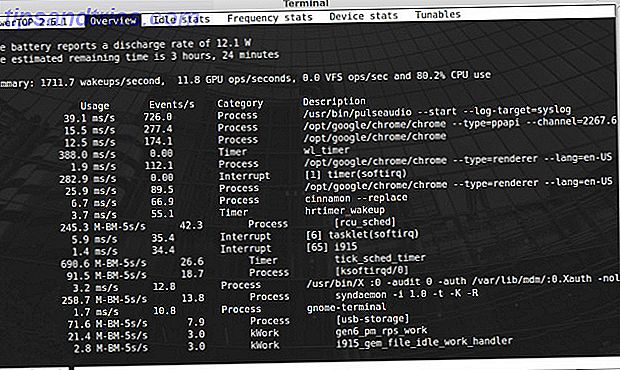
PowerTOP har inget grafiskt användargränssnitt, så du måste köra det genom att starta en terminal och köra kommandot:
sudo powertop
Detta startar programmet och placerar dig i fliken som visar de olika wakelocks som för närvarande håller processorn vaken. Det är en bra idé att kontrollera det regelbundet för att se till att det inte finns något program eller en tjänst som ständigt använder din processor (och därmed batteriet) när det inte borde vara. Den här fliken är enbart för övervakning - det finns inget du kan göra här förutom att identifiera vad som händer. Åtgärder måste vidtas på det aktuella programmet eller tjänsten som orsakar problem. För att gå vidare till nästa flik, tryck på fliken Knapp.
Statistikflikar

Fliken Inaktiv statistik visar olika uppgifter om processor C-stater. För oss finns det lite att vi kan lära av den här fliken, men det gör inte ont för att lära sig mer om det om du är intresserad.

Det ungefär samma gäller för fliken Statsstatistik och Enhetsstatistik.

Träffan Enhetsstatistik fliken kan vara lite mer användbar för att bestämma vad som används för mer juice.
tunables

På den sista fliken visas alla dina tunables. Det här är de olika systeminställningarna som du kan tweak för att minska strömförbrukningen. Du kan gå igenom varje objekt genom att trycka på pilknappen och du kan tillfälligt ändra inställningen genom att trycka på mellanslagstangenten eller Ange på varje objekt som säger "Dåligt" för att göra det till "Bra". Observera att jag sa att denna ändring är tillfällig eftersom de försvinner så fort du startar om systemet.
PowerTOP-rapport

För att faktiskt behålla de här inställningarna så behöver du inte ändra dem varje gång du startar ditt system, du måste gå ut ur PowerTOP genom att trycka på Esc och sedan köra kommandot:
sudo powertop --html
Det här tar en stund att generera en HTML-rapport av ditt system. Här kommer det att ge dig olika kommandon som du kan använda för att permanent ändra de här inställningarna till de önskade värdena. Du kan kopiera var och en (ja det är lite tråkigt) och klistra in den i /etc/rc.local filen.
PowerTOP hjälper verkligen batteriets livslängd
Utan att använda PowerTOP riskerar du inte att kunna identifiera om det finns några program som använder ström när de inte borde vara. Tack vare fliken Tunables kan du också kontrollera de vanliga systeminställningarna som kan ändras för att ge bättre batterilivslängd. Så även om du kanske använder andra verktyg eller tricks som laptop-modeverktyg och TLP 7 enkla tips för att förbättra din laptop-batteriets livslängd 7 enkla tips för att förbättra din laptop-batteriets livslängd. Hur kan du klara mer tid från batteriet och njuta av en verkligt bärbar Linux-datorupplevelse? Läs mer eller den nuvarande Jupiter Få mer från ditt batteri med Jupiter [Linux] Få mer från ditt batteri med Jupiter [Linux] Få bättre batterilivslängd från din Linux-bärbara dator. Jupiter Applet är ett litet program som hjälper dig att spara energi genom att justera din CPU, tweaking Linux-kärnan och din hårdvara. Du kommer nog inte märka en ... Läs mer, det är fortfarande en bra idé att kolla PowerTOP.
Dela med oss dina batterilivsförbättringar som du har fått tack vare PowerTOP. Eller tycker du att det är meningslöst? Låt oss veta i kommentarerna!